Что за процесс conhost.exe?

Если вы читаете эту статью значит вам интересно что такое conhost.exe процесс, что он делает в диспетчере задач, и почему он работает в Windows 7.
Описание
Conhost.exe — это решение фундаментальной проблемы обработки консольных окон в предыдущих версиях Windows, он работал с ошибками в Vista, а в Windows ХР его вообще не было. 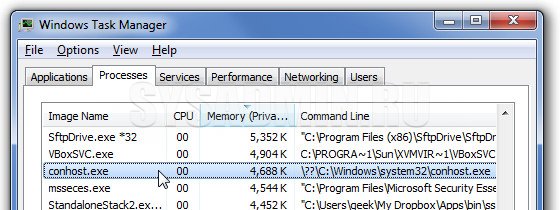 Он совершенно безопасный если запущен и работает из папки C:Windowssystem32conhost.exe. Но сканирование компьютера на наличие вирусов никогда не помешает.
Он совершенно безопасный если запущен и работает из папки C:Windowssystem32conhost.exe. Но сканирование компьютера на наличие вирусов никогда не помешает.
Если он находиться в другом месте , то скорее всего, это вирус или вредоносная программа. Windows 7 улучшена таким образом что визуальные окна консоли обрабатывает сама операционная система. В предыдущих версиях Windows процесс консоли работал под управлением процесса csrss.exe (Client Server Runtime Process). Он запускался от системной привилегированной учетной записи.
Windows Conhost.exe Process information
Если посмотреть на окно командной строки в Windows XP, то можно заметить что оно всегда имеет классический вид, вне зависимости от того какую тему Windows вы используете на вашем компьютере. Это связано с тем что окно консоли формирует не проводник windows explorer.exe, а выше упомянутая служба csrss.exe. 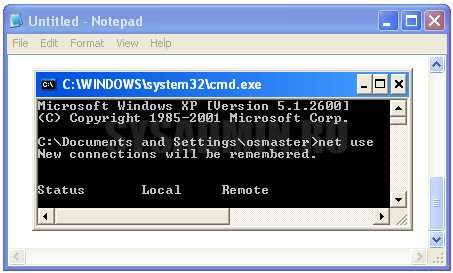
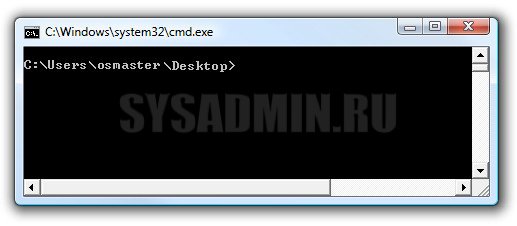 Можно также заметить что в Windows Vista не было возможности перетаскивания файлов из проводника прямо в командную строку. Причина состоит в вопросах безопасности , так как процесс CSRSS , работает с более высоким уровнем привилегий.
Можно также заметить что в Windows Vista не было возможности перетаскивания файлов из проводника прямо в командную строку. Причина состоит в вопросах безопасности , так как процесс CSRSS , работает с более высоким уровнем привилегий.
Windows 7 делает это иначе
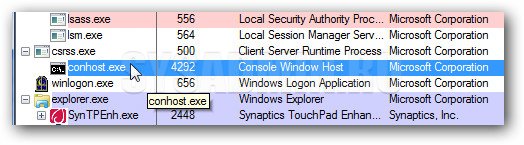
Посмотрите на него в “Диспетчере задач” Windows 7 , и вы увидите что процесс conhost.exe выполняется под службой csrss.exe .
Conhost.exe сидит в середине между CSRSS и cmd.exe и исправляет в Windows 7 проблемы предыдущих версий Windows, не только делает правильными полосы прокрутки , но и позволяет перетащить файл из проводника прямо в командную строку:
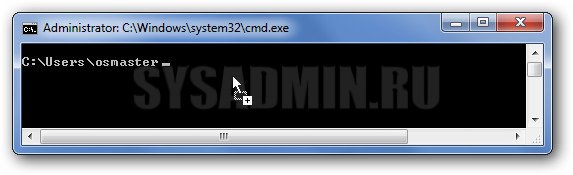
Это вставит путь к файлу в командной строке.
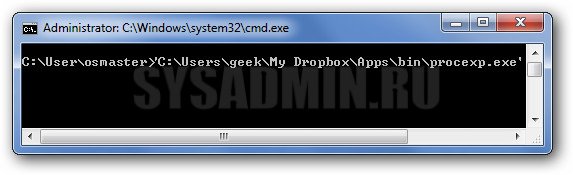
Если вы посмотрите на подробные свойства процесса в “Диспетчере задач ” , вы заметите, что ComSpec установлен в cmd.exe, четкое указание на то что этот процесс находится в командной строке .
dwm.exe conhost.exe tsiVi032.dll
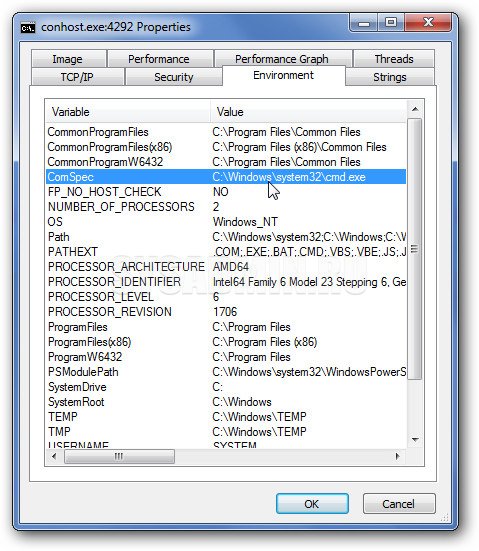
Кроме того conhost.exe запускается только если у вас открыта консоль CMD. Хотя есть и другие приложения, которым нужен доступ к командной строке, и могут запускать этот процесс. Conhost.exe является основным процессом Windows 7 , который позволяет работать командной строке CMD . Итак, теперь вы знаете, что делает процесс conhost.exe, и почему вы никогда не должны удалять его.
Источник: pc.ru
conhost.exe грузит процессор: что делать

В случаях когда компьютер или ноутбук начинают тормозить, большинство пользователей вызывают «Диспетчер задач» и смотрят на список процессов с целью обнаружить, что именно нагружает систему. В некоторых случаях причиной тормозов может быть conhost.exe, и сегодня мы расскажем вам, что с ним можно сделать.
Как решить проблему с conhost.exe
Процесс с таким именем присутствует в Windows 7 и выше, относится к категории системных и отвечает за отображение окон «Командной строки». Ранее эту задачу исполнял процесс CSRSS.EXE, однако в целях удобства и безопасности от него отказались. Следовательно, процесс conhost.exe активен только в случае открытых окон «Командной строки». Если же окно открыто, но не отвечает и грузит процессор, процесс можно остановить вручную через «Диспетчер задач». Если вы не открывали «Командную строку», но процесс присутствует и нагружает систему — вы столкнулись с вредоносным ПО.
Способ 1: Остановка процесса
«Командная строка» в Windows представляет собой мощный инструмент для решения разнообразных задач. Однако при выполнении ресурсоёмкого или сложного задания утилита может зависнуть, начав нагружать процессор и другие компоненты компьютера. Единственный способ завершения работы «Командной строки» — ручная остановка процесса. Это делается так:
- Вызовите «Диспетчер задач», щёлкнув правой кнопкой мыши по панели задач и выбрав соответствующий пункт контекстного меню.
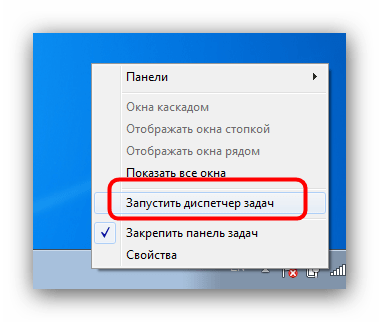
С другими вариантами вызова системного менеджера процессов можете ознакомиться в материалах ниже. Подробнее:
Открытие «Диспетчера задач» на Windows 8
Запуск «Диспетчера задач» в Windows 7 - В окне «Диспетчера задач» найдите процесс conhost.exe. Если его не получается найти, нажмите на кнопку «Отображать процессы для всех пользователей».
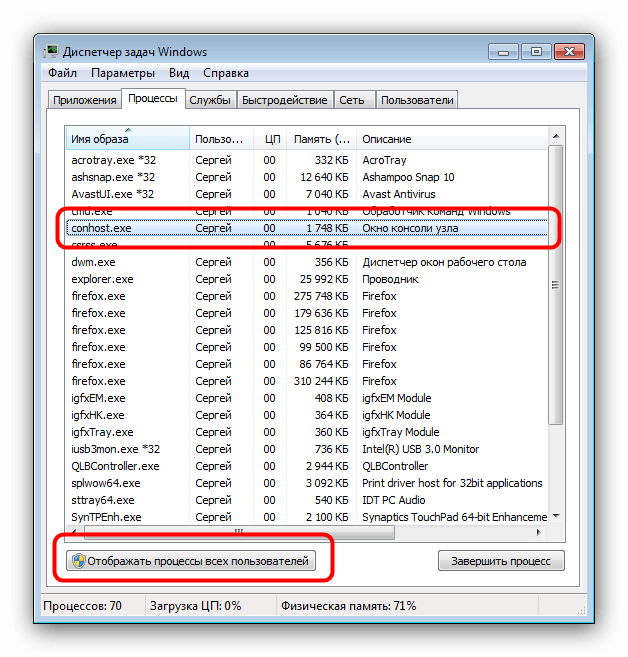
- Выделите искомый процесс и нажмите ПКМ, после чего выберите вариант «Завершить процесс».
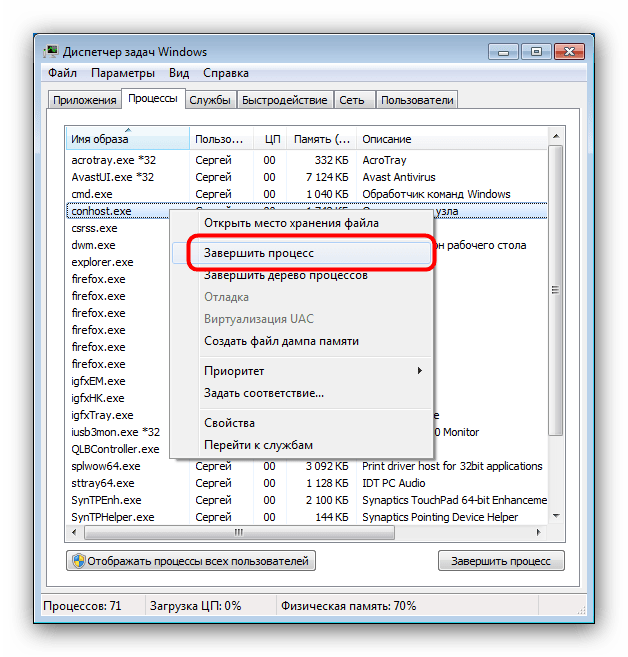
Для такой процедуры не нужны полномочия администратора, потому conhost.exe должен немедленно завершиться. В случае если таким образом закрыть его не удаётся, воспользуйтесь рассмотренным ниже вариантом.
Способ 2: Очистка системы от вредоносного ПО
Под системный процесс conhost.exe часто маскируются разнообразные вирусы, трояны и майнеры. Лучший метод определения вирусного происхождения данного процесса – изучение местоположения файла. Делается это так:
- Проделайте шаги 1-2 Способа 1.
- Выделите процесс и вызовите контекстное меню нажатием на правую кнопку мыши, выберите вариант «Открыть место хранения файла».

- Запустится «Проводник», в котором будет открыта директория с местоположением исполняемого файла процесса. Оригинальные файлы хранятся в папке System32 системного каталога Windows.
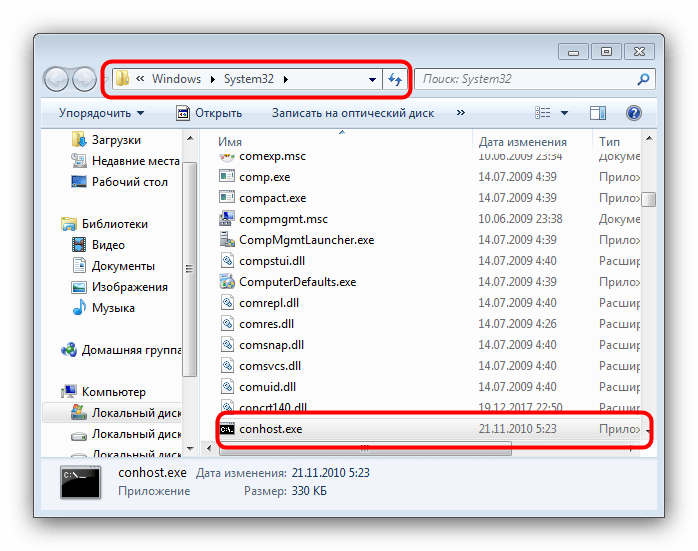
В случае если conhost.exe находится по другому адресу (особенно Documents and Settings*пользовательская папка*Application DataMicrosoft ), вы столкнулись с вредоносной программой. Чтобы устранить проблему, воспользуйтесь нашими советами по борьбе с вирусами.
В большинстве случаев проблемы с conhost.exe заключаются именно в вирусном заражении: оригинальный системный процесс работает стабильно и выходит из строя только при серьёзных неполадках с аппаратным обеспечением компьютера.
Источник: lumpics.ru
Что за процесс conhost.exe и как его удалить

Conhost или conhost.exe, каким его видят пользователи в диспетчере задач – это процесс операционной системы Windows, который стартует при запуске любой консольной команды. По сути это аббревиатура. Полное название процесса — «Console Windows Host».
Является безопасным только в том случае, когда запускается из папки WindowsSystem 32. Он отвечает за перетаскивание консольных окон, поскольку в ранних версиях Виндоус, например, Vista, это было сделать проблематично.
А в Windows XP conhost был включен в процесс Client Server Runtime System Service (CSRSS). Такое соединение создавало проблемы. Любой баг в окне консоли узла мог привести к краху всей системы.
На данный момент conhost.exe является оболочкой для служб CSRSS и позволяет интегрировать в нее современные элементы интерфейса.
Почему запущено несколько процессов
Так как console windows host для каждой открытой командной строки свой, то в окне диспетчера задач пользователь сможет увидеть несколько запущенных процессов, даже если пользователь не открывал окно командой cmd.exe.
Например, фоновое приложение Plex Media Server работает с поддержкой постоянно открытого окна командной строки. Но пользователь его не видит. А процесс будет отображаться в запущенных.
Это естественная работа приложений. А их размер не занимает больше 10 мегабайт памяти и не нагружает центральный процессор (ЦПУ).
Может ли conhost быть вирусом
Conhost не является вирусной программой. Но чаще всего разработчики вирусов специально создают вредоносные программы с именами популярных процессов, которые работают на компьютере под этими именами. Это делается для того, чтобы пользователи и антивирусы установленные на компьютерах не заметили вирус.

Для распознания подозрительных процессов необходимо посмотреть, в какой папке находится исполняемый файл, запустивший его. Для этого нужно кликнуть по процессу, который вызывает подозрение правой кнопкой мыши и выбрать пункт «Открыть расположение файла».
3 бесплатных программы для резервного копирования данных
Есть несколько условий, по которым можно определить вирус:
- если файл находится в папке «C:UsersUSERNAME», то процент опасности повышается до 60. Файл не имеет детального описания и начинает работы при запуске Windows;
- если элемент находится в «C:Program Files», то процент опасности также остается высоким. Файл повторяет действия в выше описанном пункте;
- если элемент запускающий процесс находится в других папках, а не в WindowsSystem32, то процент опасности составляет 100. При этом показатели загруженности процессора и ОЗУ достигают 80 процентов и выше при полном простое операционной системы.
В таких случаях необходимо найти и удалить вирусы, которые могут повредить информацию на компьютере или даже уничтожить данные.
Как очистить компьютер
Для того, чтобы очистить компьютер от файла, зараженного вирусом необходимо запустить сканирование на вирусы. Программа Spy Hunter поможет вычислить вирус и избавиться от него.
Если же пользователь обладает некоторыми знаниями в области IT технологий, то можно попытаться устранить его вручную. Это делается следующим образом:
- Открыть командный интерпретатор с помощью клавиш Win+R.
- В открывшемся окне набрать «controlpanel».

- Откроется окно контрольной панели. В ней выбрать «Установка и удаление программ».
- Если присутствует утилита «conhost» в открывшемся списке, то удалить ее, кликнув правой кнопкой мыши и выбрав пункт «Удалить».

Если этот вирус находится в браузере, то нужно поступить следующим образом:
- Открыть браузер, нажать на три точки справа в углу, если это Chrome. Откроется меню браузера. В других браузерах меню открывается по другому, но его легко найти. Обычно обозначается, как три точки или три линии, расположенных вертикально.
- Выбрать пункт «Расширения» и нажать на кнопку корзины перед расширением conhost, который пользователь увидит в открытом окне.
Активация Windows 7, 8, 10
Способы профилактики
Чтобы компьютер не заразился вирусом не нужно:
- открывать файлы, которые приходят с почтой от неизвестных пользователей;
- обновлять приложения и программы, в которых не уверены;
- перед установкой какого-либо приложения внимательно прочитать инструкции.
Источник: composs.ru
Conhost.exe: что это такое и почему он запускается в моем диспетчере задач

Если вы пользователь Windows, вы можете столкнуться с процессом с именем conhost.exe в диспетчере задач. Иногда вы обнаружите, что это приводит к высокой загрузке памяти и ЦП. Если вы хотите узнать, что это за процесс и является ли он законным, вы можете прочитать краткое объяснение, как показано ниже.
Что такое conhost.exe?
В обычных случаях вы найдете этот процесс conhost.exe в диспетчере задач после открытия командной строки . Его полное имя – Console Windows Host (и вы можете видеть, что процесс отображается с этим именем в диспетчере задач в Windows 10 ).
true conhost.exe – это важный процесс Windows. Он связан с процессами csrss.exe (системная служба времени выполнения ClientServer) и cmd.exe (командная строка). Консольный процесс Windows Host предоставляет командной строке некоторые внешние функции. Например, он позволяет командной строке использовать ту же рамку окна, что и все остальное, и позволяет пользователям перетаскивать файл прямо в нее.
Это законный процесс?
оригинальный conhost.exe – законный процесс. Это требуется операционной системой, и вы не должны отключать или удалять его.
Но возможно ли, что этот процесс не является оригинальным? А что делать в таком случае? Что делать, если процесс с таким именем занимает много памяти и ресурсов ЦП?
Чтобы проверить этот процесс, вы можете выполнить следующие шаги:
1) Щелкните этот процесс правой кнопкой мыши в диспетчере задач и выберите Открыть расположение файла .

2) Если вы обнаружите, что это файл conhost.exe в C: Windows System32 , можно сделать вывод, что этот процесс выполняется законным приложением.

Но если файл этого процесса conhost.exe не в System32, возможно, что вирус или вредоносное ПО выдает себя за консольный процесс Windows Host. Некоторые вирусы этого типа могут поддерживать высокую загрузку памяти и процессора. В этом случае вам следует запустить антивирусное программное обеспечение для сканирования и удаления любых подозрительных файлов.
Источник: frestage.ru